window10网络无法连接到网络显示以太网怎么办 Windows 10以太网连接显示未连接网络怎么办
更新时间:2024-08-08 13:59:57作者:xiaoliu
在使用Windows 10系统时,有时候会遇到网络无法连接的情况,特别是以太网连接显示未连接网络的问题,这种情况可能是由于网络设置问题、驱动程序错误或硬件故障引起的。如果您遇到了这种情况,不要着急可以通过一些简单的方法来尝试解决。接下来我们就来看看如何解决Windows 10以太网连接未连接网络的问题。
解决方法:
1、在Windows10系统桌面,右键点击屏幕左下角的开始按钮,在弹出菜单中选择“运行”的菜单项。
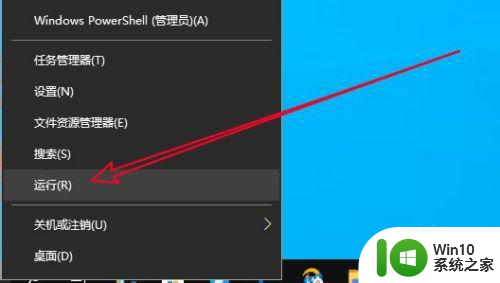
2、接着在打开的Windows10的运行窗口中输入命令services.msc后点击确定按钮运行该命令。

3、然后在打开的服务窗口中找到WiredAutoConfig的服务项。
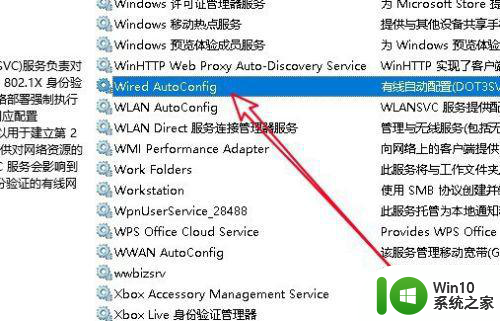
4、双击后打开该服务项的属性窗口,点击下面的“启动”按钮。
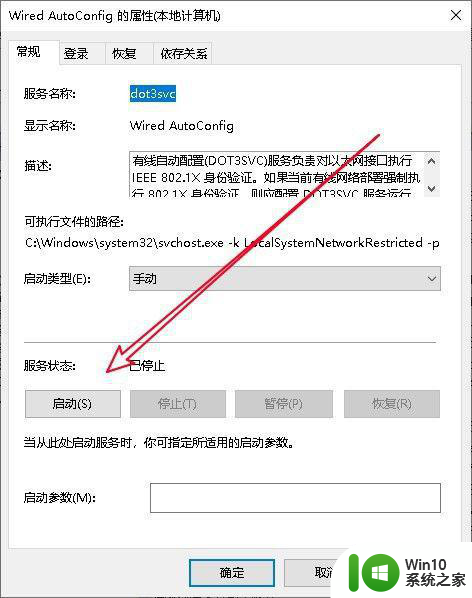
5、接着再点击网卡服务的属性窗口启动类型的下拉菜单,在弹出菜单中点击“自动”的菜单项。
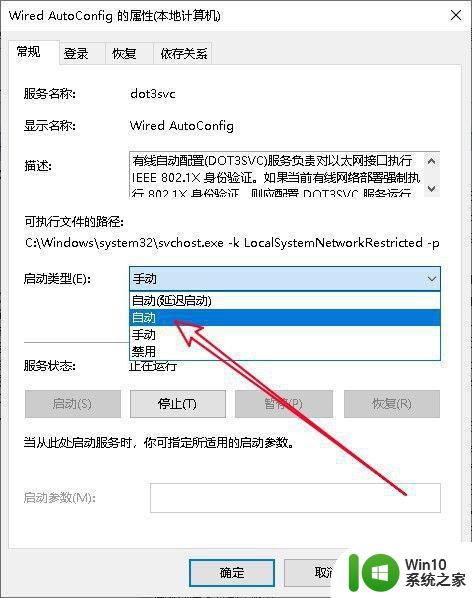
6、用同样的方法,我们在服务列表中找到“WlanAutoConfig”的服务项。
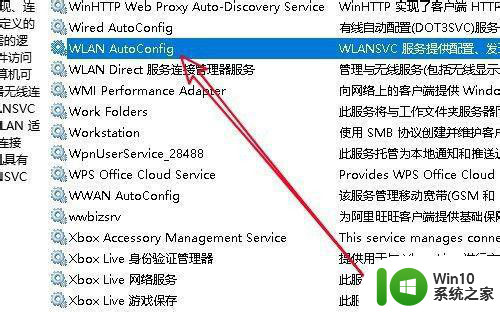
7、双击后打开该服务项的属性窗口,启动该服务项,同时设置启动类型为“自动”就可以了。
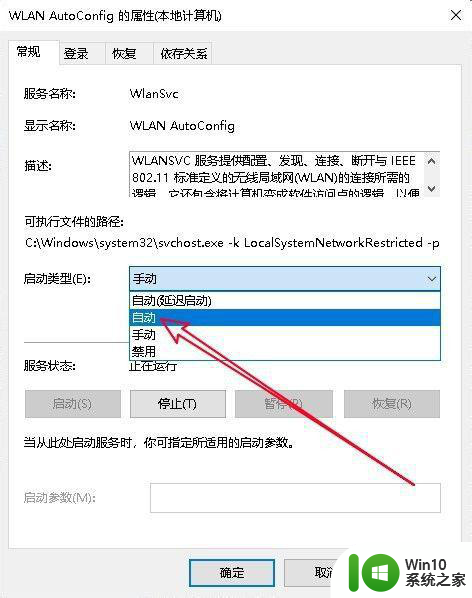
以上就是window10网络无法连接到网络显示以太网怎么办的全部内容,有遇到相同问题的用户可参考本文中介绍的步骤来进行修复,希望能够对大家有所帮助。
window10网络无法连接到网络显示以太网怎么办 Windows 10以太网连接显示未连接网络怎么办相关教程
- 笔记本win10没有本地连接只有以太网怎么办 笔记本win10无法连接本地网络只显示以太网怎么设置
- win10网络设置修改以太网的方法 win10怎么设置以太网络连接
- win10以太网无法识别网络怎么办 win10以太网连接未识别的网络怎么解决
- win10中以太网显示“网络电缆被拔出”的处理方法 win10以太网无法连接怎么办
- win10连接无线网提示无法连接到这个网络怎么办 Win10连接无线网提示无法连接到这个网络解决方法
- win10显示网络未连接但可以上网 win10显示无法连接网络但能上网如何解决
- w10电脑连接网络显示未识别的网络怎么回事 w10电脑连接网络显示未识别的网络解决方法
- win10突然只剩以太网 win10网络连接无线信号消失只剩以太网
- 台式机win10未识别的以太网网络怎么处理 台式机win10以太网网络未连接如何解决
- win10打开热点显示未建立以太网怎么办 win10打开热点但显示未建立以太网连接怎么解决
- 教你快速连接win10以太网的方法 win10以太网连接不上怎么办
- win10网络显示x连接不上网络的解决方法 win10网络显示x连接不上网络怎么回事
- 蜘蛛侠:暗影之网win10无法运行解决方法 蜘蛛侠暗影之网win10闪退解决方法
- win10玩只狼:影逝二度游戏卡顿什么原因 win10玩只狼:影逝二度游戏卡顿的处理方法 win10只狼影逝二度游戏卡顿解决方法
- 《极品飞车13:变速》win10无法启动解决方法 极品飞车13变速win10闪退解决方法
- win10桌面图标设置没有权限访问如何处理 Win10桌面图标权限访问被拒绝怎么办
win10系统教程推荐
- 1 蜘蛛侠:暗影之网win10无法运行解决方法 蜘蛛侠暗影之网win10闪退解决方法
- 2 win10桌面图标设置没有权限访问如何处理 Win10桌面图标权限访问被拒绝怎么办
- 3 win10关闭个人信息收集的最佳方法 如何在win10中关闭个人信息收集
- 4 英雄联盟win10无法初始化图像设备怎么办 英雄联盟win10启动黑屏怎么解决
- 5 win10需要来自system权限才能删除解决方法 Win10删除文件需要管理员权限解决方法
- 6 win10电脑查看激活密码的快捷方法 win10电脑激活密码查看方法
- 7 win10平板模式怎么切换电脑模式快捷键 win10平板模式如何切换至电脑模式
- 8 win10 usb无法识别鼠标无法操作如何修复 Win10 USB接口无法识别鼠标怎么办
- 9 笔记本电脑win10更新后开机黑屏很久才有画面如何修复 win10更新后笔记本电脑开机黑屏怎么办
- 10 电脑w10设备管理器里没有蓝牙怎么办 电脑w10蓝牙设备管理器找不到
win10系统推荐
- 1 番茄家园ghost win10 32位官方最新版下载v2023.12
- 2 萝卜家园ghost win10 32位安装稳定版下载v2023.12
- 3 电脑公司ghost win10 64位专业免激活版v2023.12
- 4 番茄家园ghost win10 32位旗舰破解版v2023.12
- 5 索尼笔记本ghost win10 64位原版正式版v2023.12
- 6 系统之家ghost win10 64位u盘家庭版v2023.12
- 7 电脑公司ghost win10 64位官方破解版v2023.12
- 8 系统之家windows10 64位原版安装版v2023.12
- 9 深度技术ghost win10 64位极速稳定版v2023.12
- 10 雨林木风ghost win10 64位专业旗舰版v2023.12